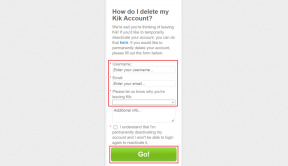Како онемогућити ВиФи Дирецт у оперативном систему Виндовс 10
Мисцелланеа / / November 28, 2021
Са невероватно дугачком листом функција које Мицрософт обезбеђује уграђене у оперативни систем Виндовс, сасвим је нормално заборавити на неке од њих. Једна таква карактеристика је креирање ПЦ Ви-Фи хотспота, сличног нашим мобилним уређајима, како би се његова интернет веза делила са корисницима у близини. Ова карактеристика се зове Хостед Нетворк и аутоматски инсталиран на свим десктоп и лаптоп рачунарима са омогућеном Ви-Фи мрежом. Први пут је представљен у оперативном систему Виндовс 7, али је сада укључен у услужни алат Нетсх командне линије у оперативном систему Виндовс 10. Алат командне линије са ОС креира а виртуелни бежични ВиФи Дирецт адаптер да делите интернет везу или преносите датотеке прилично брзо између два уређаја. Иако корисна, Хостед Нетворк ретко доживљава било какву радњу и служи само као непријатност за већину корисника јер може да омета вашу мрежну везу. Такође, може изазвати забуну јер се наводи заједно са другим адаптерима у апликацијама и поставкама конфигурације. Једном када се онемогући, то резултира побољшаним перформансама мреже. Дакле, ако ретко или никада не користите свој уређај као Ви-Фи приступну тачку, знање како да онемогућите Мицрософт ВиФи Дирецт Виртуелни адаптер на Виндовс 10 рачунарима може бити од велике користи. Дакле, прочитајте у наставку!

Садржај
- Како онемогућити Мицрософт ВиФи Дирецт виртуелни адаптер на рачунару са оперативним системом Виндовс 10
- Метод 1: Онемогућите ВиФи Директно преко Девице Манагер-а
- Метод 2: Онемогућите ВиФи Дирецт преко ЦМД/ПоверСхелл-а
- Метод 3: Избришите ВиФи директно преко уређивача регистра.
- Често постављана питања (ФАК)
Како онемогућити Мицрософт ВиФи Дирецт виртуелни адаптер на рачунару са оперативним системом Виндовс 10
Постоје два добро позната и једноставна начина за онемогућавање Мицрософт ВиФи Дирецт Виртуелни адаптер у оперативном систему Виндовс 10, односно преко менаџера уређаја или узвишеног командног ретка или прозора ПоверСхелл. Међутим, ако желите да трајно избришете Ви-Фи Дирецт адаптере уместо да их само привремено онемогућите, мораћете да измените Виндовс уређивач регистра. Да бисте сазнали више, прочитајте Шта је ВиФи Дирецт у оперативном систему Виндовс 10? овде.
Метод 1: Онемогућите ВиФи Директно преко Девице Манагер-а
Дугогодишњи корисници Виндовс-а можда су свесни уграђене апликације Девице Манагер која вам омогућава да видите и контролишете све хардверске уређаје, интерне и екстерне, повезане са рачунаром. Менаџер уређаја дозвољава следеће радње:
- ажурирајте драјвере уређаја.
- деинсталирајте драјвере уређаја.
- омогућите или онемогућите хардверски драјвер.
- проверите својства и детаље уређаја.
Ево корака да онемогућите ВиФи Дирецт у оперативном систему Виндовс 10 помоћу Управљача уређаја:
1. Притисните Виндовс + Кс тастери истовремено отворити Повер Усер Мену и изаберите Менаџер уређаја, као што је приказано.

2. Када се Менаџер уређаја лансира, проширите Мрежни адаптери означите двоструким кликом на њу.
3. Кликните десним тастером миша на Мицрософт Ви-Фи Дирецт виртуелни адаптер и изаберите Онемогућите уређај из следећег менија. Ако ваш систем садржи више Виртуелни Ви-Фи Дирецт адаптер, само напред и Онемогући све од њих на исти начин.
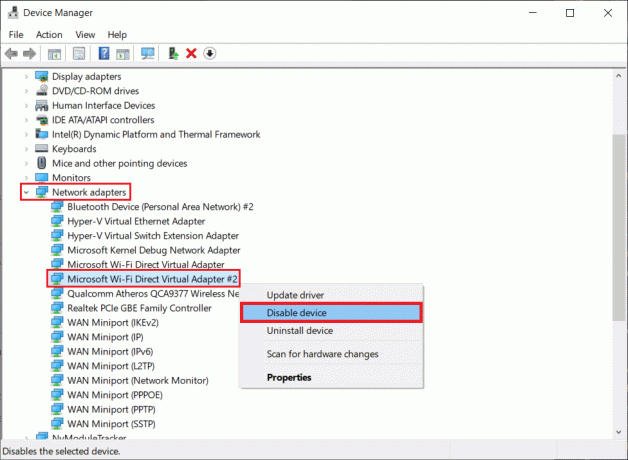
Белешка: Ако не пронађете Ви-Фи Дирецт Виртуелни адаптер наведен овде, кликните на Погледај >Прикажи скривене уређаје, као што је илустровано у наставку. Затим пратите корак 3.
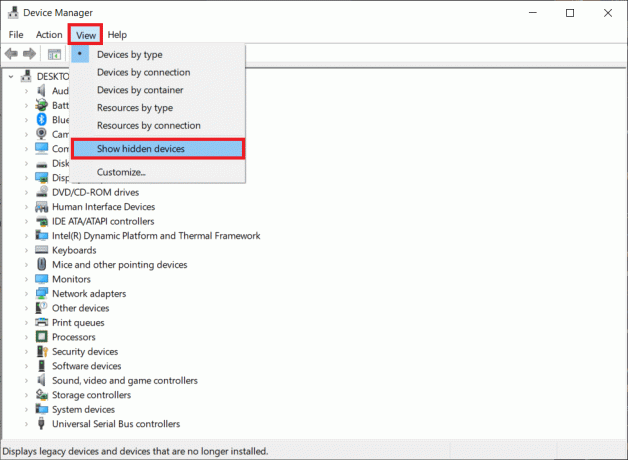
4. Када су сви адаптери онемогућени, изаберите Радња > Скенирај промене хардвера опција као што је приказано у наставку.
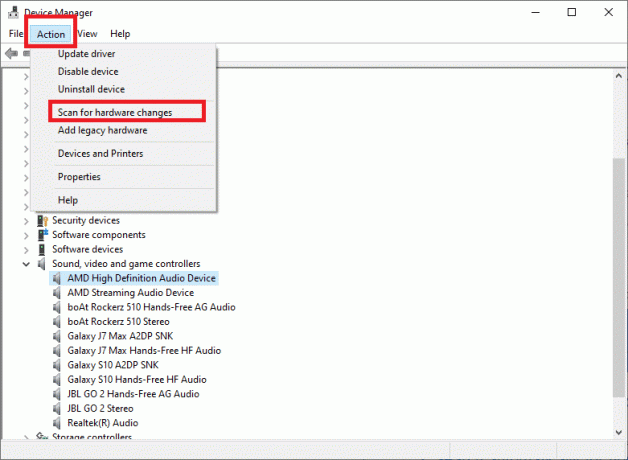
Белешка: Ако у будућности пожелите поново да омогућите Ви-Фи директни уређај, једноставно идите до одговарајућег драјвера, кликните десним тастером миша на њега и изаберите Омогући уређај.
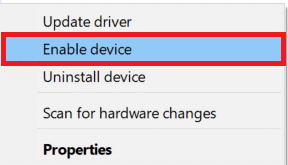
2. метод: Онемогућите ВиФи Дирецт Преко ЦМД/ ПоверСхелл
Алтернативно, такође можете да онемогућите Виндовс 10 ВиФи Дирецт из повишеног прозора ПоверСхелл или командне линије. Команде су исте без обзира на апликацију. Само пратите дате кораке:
1. Кликните на Почетак и тип командна линија ин Виндовс трака за претрагу.
2. Затим изаберите Покрени као администратор да покренете Командна линија са административним правима.
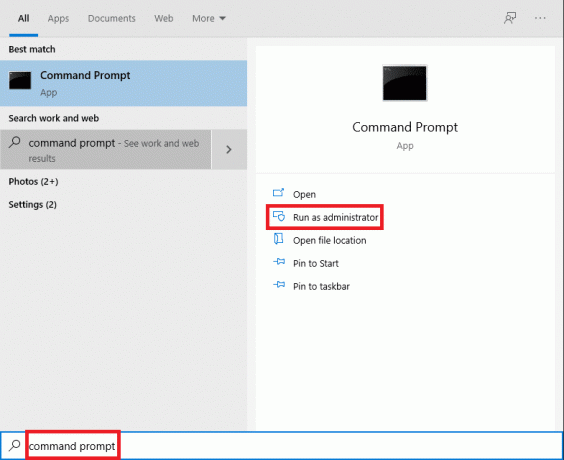
3. Унесите дату команду да бисте прво искључили активну хостовану мрежу и притисните Типка на тастатури:
нетсх влан заустави хостеднетворк
4. Онемогућите ВиФи Дирецт виртуелни адаптер тако што ћете извршити дату команду:
нетсх влан сет хостеднетворк моде=дисаллов

Белешка: Да бисте поново омогућили адаптер и поново покренули хостовану мрежу у будућности, покрените дате команде једну за другом:
нетсх влан сет хостеднетворк моде=алловнетсх влан старт хостеднетворк
Такође прочитајте: Поправите грешку „Уређај није пренет“ у оперативном систему Виндовс 10
Метод 3: Избришите ВиФи Дирецт Преко Регистри Едитора
Извештаји сугеришу да горе наведене методе само привремено онемогућавају Ви-Фи Дирецт адаптере и да ће их поновно покретање рачунара вратити у живот. Да би трајно избрисали Ви-Фи Дирецт адаптере, корисници морају да ресетују постојећа подешавања у Виндовс регистратору и тако спрече да се нови адаптери аутоматски креирају при покретању рачунара.
Белешка: Будите пажљиви када мењате вредности регистратора јер свака грешка може изазвати додатне проблеме.
1. Покрените Трцати командно поље притиском на Виндовс + Р тастери истовремено.
2. Ево, откуцај регедит и кликните на У реду да покренете Уредник регистра.
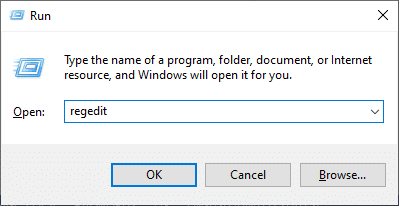
3. Откуцајте следећу путању у траку за навигацију и притисните Ентер.
ХКЕИ_ЛОЦАЛ_МАЦХИНЕ\СИСТЕМ\ЦуррентЦонтролСет\сервицес\Влансвц\Параметерс\ХостедНетворкСеттингс
4. У десном окну кликните десним тастером миша на ХостедНетворкСеттингс и изаберите Избриши, као што је приказано.

5. Потврдите искачући прозор који изгледа да брише датотеку и Поново покрените рачунар.
Белешка: Можете извршити нетсх влан схов хостеднетворк команду у ЦМД-у да проверите да ли су подешавања хостоване мреже заиста избрисана. Подешавања треба обележити Није конфигурисано као што је приказано истакнуто.

Ако желите да научите како да користите Мицрософт ВиФи Дирецт виртуелни адаптер, прочитајте Шта је Мицрософт виртуелни ВиФи минипорт адаптер и како га омогућити?
Често постављана питања (ФАК)
К1. Како да искључим ВиФи-Дирецт везу?
Анс. Да бисте искључили Ви-Фи Дирецт, отворите ЦоммандПпромпт као администратор. Унесите дату команду и притисните Ентер: нетсх влан заустави хостеднетворк.
К2. Како да деинсталирам Мицрософт Виртуал Ви-Фи Минипорт адаптер?
Анс. Да бисте трајно деинсталирали Ви-Фи Минипорт Адаптер, избришите вредност ХостедНетворкСеттингс сачувану у Виндовс уређивачу регистра тако што ћете Метод 3 овог водича.
Препоручено:
- Како променити програме за покретање у оперативном систему Виндовс 10
- Поправите грешку на плавом екрану у оперативном систему Виндовс 10
- Поправите Виндовс 10 ажурирање које чека инсталацију
- Како искључити микрофон у оперативном систему Виндовс 10
Надамо се да сте могли научити како даонемогућите ВиФи Дирецт у оперативном систему Виндовс 10. Јавите нам који је метод за вас био најбољи. Јавите нам своје упите и сугестије у одељку за коментаре испод.